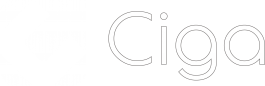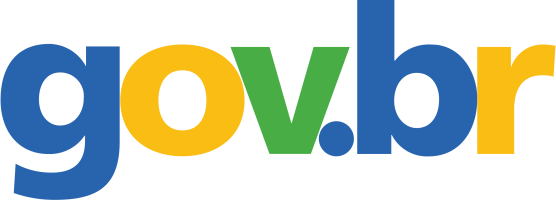Assinatura de Licenças
O passo a passo para a emissão e assinatura de licenças através do GOV.BR está sendo desenvolvido!
No momento, o método das assinaturas permanece da mesma forma, no entanto, os utilizadores do sistema podem se antecipar a mudança realizando um dos passos abaixo:
1) Cadastro de conta no GOV.BR pelo endereço acesso.gov.br
2) Elevar o nível da conta no GOV.BR até o PRATA, seguindo as instruções no endereço confiabilidades.acesso.gov.br
Registro do documento
Em um primeiro momento, a licença precisará ser gerada, para que possa ser assinada posteriormente. O procedimento de assinatura é disparado a partir da tela abaixo
Assinatura do documento com GOV.BR
Durante o procedimento da assinatura com GOV.BR será preciso solicitar o acesso a sua conta GOV.BR, após a confirmação
pelo botão descrito na imagem abaixo, será aberta uma nova janela com a tela para a colocação de login e senha.
[img assinatura solicitação]
Após a confirmação do login e da senha, a ação é transferida à uma nova janela que solicitará a inclusão de um código de confirmação (conforme figura abaixo). O código de confirmação é uma sequencia numérica de 6 dígitos e poderá ser enviado através de uma notificação no celular (no caso do uso do app GOV.BR) ou como um SMS.
[img codigo confirmacao]
[img push notification app]
Caso ainda exista alguma sessão ativa, a tela de login e senha é dispensada, mas a tela com o pedido do código de confirmação deverá continuar aparecendo.
Caso a janela não apareça, verifique a liberação de pop-ups no seu navegador. Instruções aqui
Após a confirmação do código o procedimento para a assinatura dará sequencia. Esta etapa pode demorar um pouco, de acordo com a sua conexão com a internet, basta aguardar a tela de espera e o redirecionamento.
Validação da Licença
Ao final do processo de assinatura, qualquer licença poderá ser verificada quanto a sua autenticidade pelo QR Code, disponível em todos as certidões e licenças geradas pelo CIGA SINFAT. A autenticidade da assinatura também poderá ser verificada através do validador ITI.BR, disponível em https://validar.iti.gov.br/.
Para validar um documento, basta baixá-lo em seu computador e depois realizar o upload, conforme a imagem abaixo:
Ao confirmar a validação a página terá como resultado a informação do responsável pela assinatura da licença, data e horário, certificando de que o órgão ambiental realmente assinou o documento.